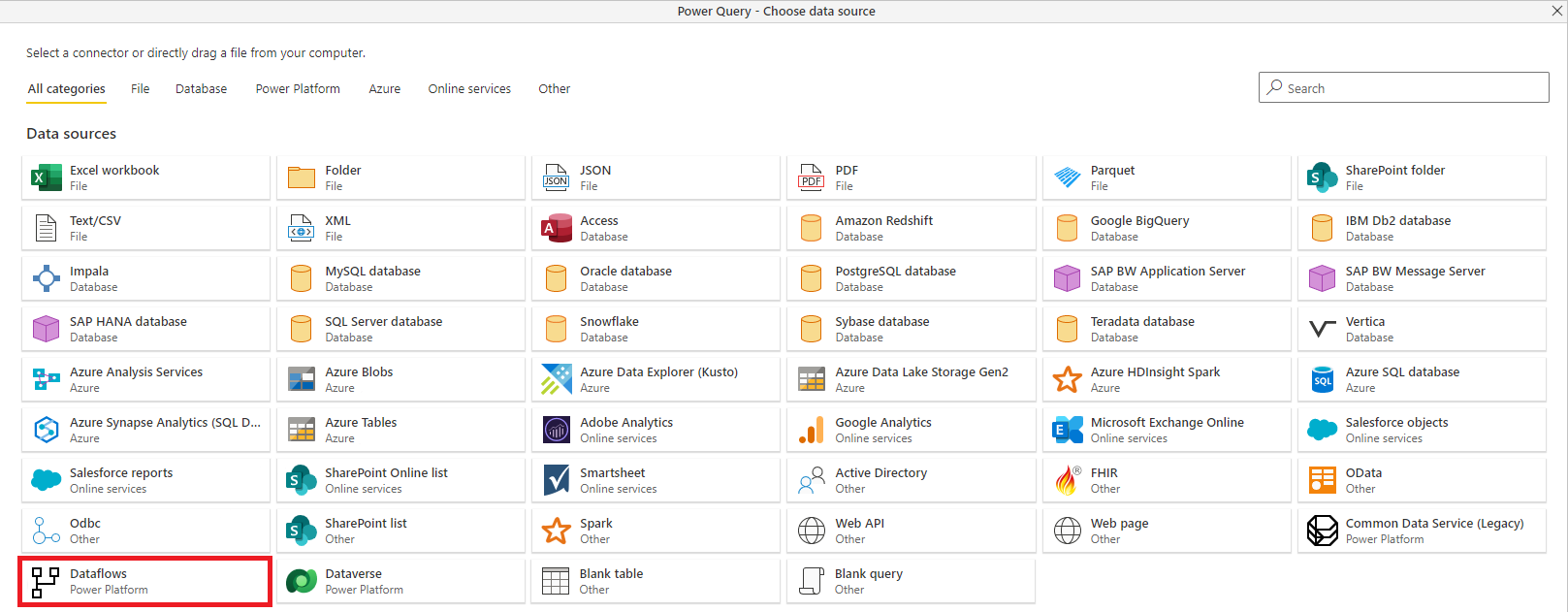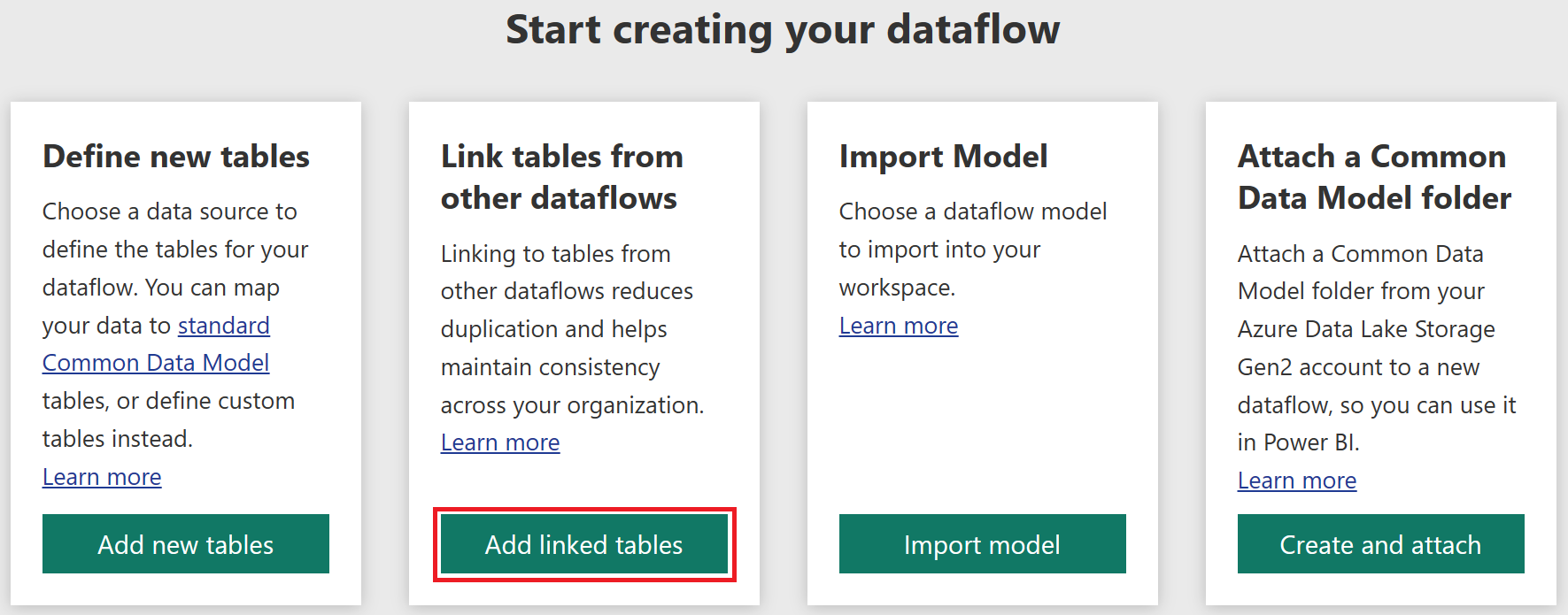Vincular tabelas entre fluxos de dados
Com fluxos de dados no Microsoft Power Platform, você pode ter uma única fonte de armazenamento de dados organizacionais em que os analistas de negócios podem preparar e gerenciar seus dados uma vez e, em seguida, reutilizá-los entre aplicativos de análise diferentes na organização.
Ao vincular tabelas entre fluxos de dados, você pode reutilizar tabelas já ingeridas, limpas e transformadas por fluxos de dados que pertencem a outras pessoas, sem precisar manter esses dados. As tabelas vinculadas simplesmente apontam para as tabelas em outros fluxos de dados e só fazem uma cópia dos dados quando o fluxo de dados de destino está em outro espaço de trabalho ou ambiente.
As tabelas vinculadas são somente leitura; portanto, se você desejar criar transformações para uma tabela vinculada, crie uma nova tabela computada com uma referência à tabela vinculada.
Disponibilidade da tabela vinculada
A disponibilidade da tabela vinculada depende do uso de fluxos de dados no Power BI ou no Power Apps. As seções a seguir descrevem os detalhes.
Tabelas vinculadas no Power BI
Para serem atualizadas, as tabelas vinculadas exigem uma assinatura do Power BI Premium. As tabelas vinculadas estão disponíveis em qualquer fluxo de dados em um workspace hospedado na capacidade do Power BI Premium. Não há limitações no fluxo de dados de origem.
As tabelas vinculadas só funcionam corretamente em novos workspaces do Power BI e, da mesma forma, todos os fluxos de dados vinculados devem estar localizados em novos workspaces. Mais Informações: Crie os novos espaços de trabalho em Power BI
Observação
As tabelas diferem com base no fato de serem tabelas padrão ou computadas. As tabelas padrão (em geral, conhecidas como tabelas) consultam uma fonte de dados externa, como um banco de dados SQL. As tabelas computadas exigem capacidade Premium no Power BI e executam transformações em dados que já estão no armazenamento do Power BI.
Se o fluxo de dados não estiver localizado em um workspace de capacidade Premium, você ainda poderá fazer referência a uma única consulta, ou combinar duas ou mais consultas, desde que as transformações não sejam definidas como transformações no armazenamento. Essas referências são consideradas tabelas padrão. Para fazer isso, desative a opção Habilitar carga para as consultas referenciadas a fim de impedir que os dados sejam materializados e inseridos no armazenamento. A partir daí, você pode fazer referência a essas consultas Habilitar carga = falso e definir Habilitar carga como Ativado apenas para as consultas resultantes que você deseja materializar.
Tabelas vinculadas no Power Apps
Para obter mais informações sobre a disponibilidade de tabelas vinculadas no Power Apps, acesse Licenças necessárias para usar fluxos de dados.
Como vincular tabelas entre fluxos de dados
Há algumas formas de vincular tabelas entre fluxos de dados. Para vincular tabelas no Power BI, faça logon com suas credenciais do Power BI.
Você pode selecionar Obter dados na ferramenta de criação de fluxo de dados, que exibe uma caixa de diálogo para selecionar as categorias e cada fonte de dados. Selecione o conector de Fluxo de dados do Power Platform.
Uma janela de conexão para a conexão de dados selecionada é exibida. Se as credenciais forem necessárias, você será solicitado a fornecê-las.
No Power BI, você pode selecionar Adicionar tabelas vinculadas na ferramenta de criação de fluxo de dados.
Você também pode selecionar Adicionar tabelas vinculadas no menu Adicionar tabelas no serviço do Power BI.
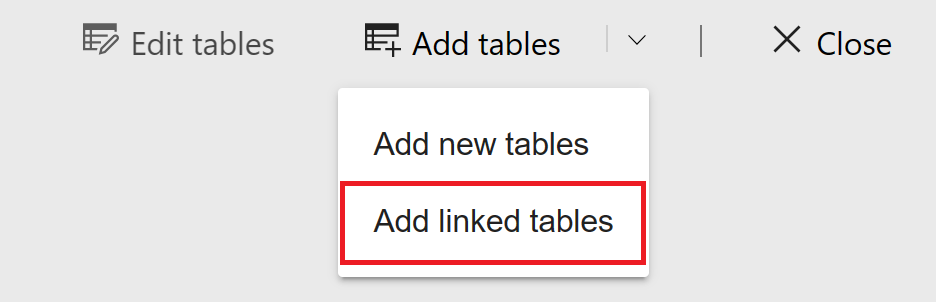
Uma janela do Navegador é aberta e você pode escolher um conjunto de tabelas para se conectar. A janela exibe tabelas às quais você tem permissões em todos os workspaces e ambientes da organização.
Após selecionadas, as tabelas vinculadas aparecem na lista de tabelas do fluxo de dados na ferramenta de criação, com um ícone especial identificando-as como tabelas vinculadas.
Você também pode exibir o fluxo de dados de origem a partir das configurações de fluxo de dados da tabela vinculada.
Lógica de atualização de tabelas vinculadas
Há uma ligeira diferença na lógica de atualização de tabelas vinculadas com base no uso do Power BI ou do Power Apps, conforme descrito nas seções a seguir.
Atualizar lógica no Power BI
A lógica de atualização padrão de tabelas vinculadas depende do fato do fluxo de dados de origem estar no mesmo workspace do Power BI que o fluxo de dados de destino. As seções a seguir descrevem o comportamento de cada uma.
Links entre workspaces: a atualização de links de tabelas em workspaces distintos se comporta como um link para uma fonte de dados externa. Quando o fluxo de dados é atualizado, ele obtém os dados mais recentes da tabela a partir do fluxo de dados de origem. Se o fluxo de dados de origem for atualizado, ele não afetará automaticamente os dados no fluxo de dados de destino.
Links no mesmo workspace: quando ocorre a atualização de dados para um fluxo de dados de origem, esse evento dispara automaticamente um processo de atualização para tabelas dependentes em todos os fluxos de dados de destino no mesmo workspace, incluindo tabelas calculadas com base neles. Todas as outras tabelas no fluxo de dados de destino são atualizadas conforme a agenda de fluxo de dados. As tabelas que dependem de mais de uma fonte atualizam os dados sempre que uma das fontes é atualizada com êxito.
Observação
Todo o processo de atualização é confirmado ao mesmo tempo. Por isso, se a atualização de dados para o fluxo de dados de destino falhar, a atualização de dados para o fluxo de dados de origem também falhará.
Atualizar lógica no Power Apps
A lógica de atualização de tabelas vinculadas no Power Apps se comporta como uma fonte de dados externa. Quando o fluxo de dados é atualizado, ele obtém os dados mais recentes da tabela a partir do fluxo de dados de origem. Se o fluxo de dados de origem for atualizado, ele não afetará automaticamente os dados no fluxo de dados de destino.
Permissões ao exibir relatórios de fluxos de dados
Ao criar um relatório do Power BI que inclui dados com base em um fluxo de dados, você pode ver tabelas vinculadas somente quando tem acesso ao fluxo de dados de origem.
Limitações e considerações
Há limitações ao trabalhar com tabelas vinculadas:
- Uma tabela pode ser referenciada por outros fluxos de dados. Outros fluxos de dados podem referenciar a tabela de referência, e assim por diante, até cinco vezes.
- Não há permissão para dependências cíclicas de tabelas vinculadas.
- O fluxo de dados deve estar em um novo workspace do Power BI ou em um ambiente do Power Apps.
- Uma tabela vinculada não pode ser unida a uma tabela normal que obtém seus dados de uma fonte de dados local.
- Ao usar parâmetros M para endereçar tabelas vinculadas, se o fluxo de dados de origem for atualizado, ele não afetará automaticamente os dados no fluxo de dados de destino.
- Não há suporte para a tentativa de conectar duas tabelas de fluxo de dados entre dois workspaces de tipos de armazenamento distintos: BYOSA (traga seu próprio armazenamento) e Interno.
Próximas etapas
Os seguintes artigos podem ser úteis para criar ou trabalhar com fluxos de dados:
- Preparação de dados de autoatendimento no Power BI
- Usar a atualização incremental com fluxos de dados
- Criar tabelas computadas em fluxos de dados
- Conectar-se a fontes de dados para fluxos de dados
Os seguintes artigos fornecem mais informações sobre os fluxos de dados e o Power BI:
- Criar e usar fluxos de dados no Power BI
- Usar tabelas computadas no Power BI Premium
- Usar fluxos de dados com fontes de dados locais
- Recursos do desenvolvedor para fluxos de dados do Power BI
Para obter mais informações sobre Power Query e atualização agendada, você pode ler esses artigos:
Para obter mais informações sobre o Common Data Model, leia este artigo com uma visão geral: